Svi uobičajeni problemi na Google Hangoutsu i kako ih riješiti
Vodič Za Rješavanje Problema / / August 05, 2021
Mnogo prije nego što su nastale aplikacije za razmjenu poruka i njihovi web klijenti, Google Hangouts je najtraženija aplikacija. Ova aplikacija omogućuje video pozive za konferencije, osobnu upotrebu, sastanke itd. Zbog pandemije Corona, uredi su zamijenjeni poslom od kuće. To sada znači da se većina timskih sastanaka i konferencija mora održati na mreži.
Kad smo već kod toga, ljudi uglavnom koriste Googleova druženja za svoja službena okupljanja. Međutim, tehničke poteškoće se neprestano događaju, a isto se događa i s Hangoutsom. Nitko ne bi želio propustiti sastanak svog tima ili imati neki prekid tijekom konferencijskog poziva sa šefom. U ovom ćemo vodiču rješavanje nekih uobičajenih problema s Google Hangoutsom.
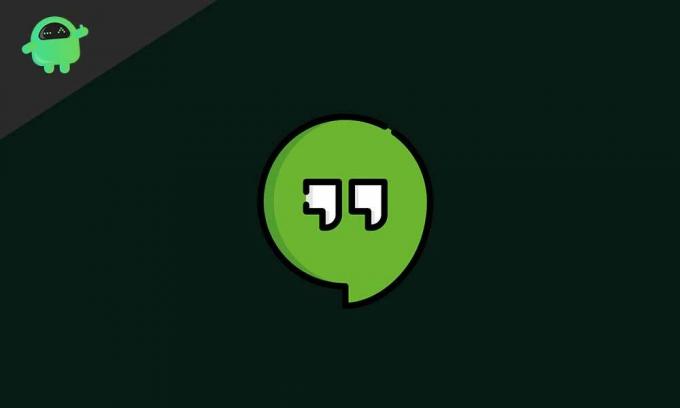
Povezano | Top 10 tipkovničkih prečaca za zumiranje koje morate znati
Sadržaj
- 1 Uobičajeni problemi na Google Hangoutsu
-
2 Rješavanje problema s Google Hangoutsom
- 2.1 Prilagođavanje videozapisa u vezi s lošom internetskom vezom
- 2.2 Ugađanje zvuka obavijesti
- 2.3 Rješavanje problema s Buggy kamerom
- 2.4 Kako riješiti problem sa zvukom
- 2.5 Popravite zeleni zaslon
- 2.6 Očistite predmemoriju
Uobičajeni problemi na Google Hangoutsu
Prvo, pogledajmo s kojim se problemima korisnik suočava tijekom upotrebe Google Hangoutsa. Zatim ćemo prijeći na dio rješenja.
- Skočni prozor poruke kaže Kamera se pokreće. Zaslon zauvijek zapne. To se može dogoditi zbog ne ažuriranja upravljačkih programa za video na najnoviju verziju. Također, preglednik može biti zastario. Ovaj problem možemo pripisati i grafičkoj kartici koja može zahtijevati novo ažuriranje.
- Zeleni zaslon ne uzrokuje vizualni kontakt između kontakata, međutim, audio komunikacija ostaje neprekinuta, glasna i jasna.
- Ne brisanje predmemorije na računalu ili pametnom telefonu, može dovesti do nakupljanja privremenih datoteka koje će pretrpati pohranu. Dakle, zbog nedostupnosti dovoljno memorije, aplikacija za hangout možda neće raditi.
- Zvuk se ne čuje je još jedno uobičajeno pitanje s kojim se ljudi susreću. To se može dogoditi zbog zastarjele verzije preglednika ili pogrešnih postavki mikrofona / zvuka računala.
- Ljudi propuštaju važnu obavijest o poruci zbog nečujan zvuk obavijesti.
- Upad usred važne sesije videokonferencije izazvane zbog loša internetska veza.
Čitaj SAD | Kako preuzeti upravljačke programe za nepoznate uređaje u upravitelju uređaja
Rješavanje problema s Google Hangoutsom
Sad kad smo svjesni problematičnog dijela, vrijeme je da se spustimo i do rješenja. Provjerimo rješenje za sve gore spomenute probleme Hangouta bez određenog redoslijeda.
Prilagođavanje videozapisa u vezi s lošom internetskom vezom
Ako nema dovoljno interneta, videozapis neće biti jasan kad uputite konferencijski poziv. Popravak je jednostavan. Kvalitetu videozapisa morate postaviti na 360p. Postoje dva standarda. Visoka kvaliteta s 720p, a niža na 360p.
- Stvorite svoj video poziv
- Kliknite gumb zupčanika Postavke
- Pod Širina pojasa postavite kvalitetu videozapisa na 360p.
Sada je čak i brzina interneta manja, a video će se i dalje strujati, iako ne najviše kvalitete. Međutim, to će završiti posao. Uvjeravam vas da ipak neće biti problema sa zvukom.
Ugađanje zvuka obavijesti
Pokušajte riješiti ovaj problem ponovno instalirajte Google Hangouts Proširenje za Chrome. Ovo je rješenje uglavnom za osobno računalo.
Ako upotrebljavate aplikaciju, tada morate prijeći sa zadanog zvuka obavijesti. U osnovi, morate pristupiti postavkama zvuka Poruka.
- Otvoren Hangouti > tao na gumb za hamburger > Dodirnite Postavke
- Dodirnite naziv primarnog računa koji koristite za hangoute
- Na sljedećem zaslonu, pod Obavijesti, kliknite na Poruke
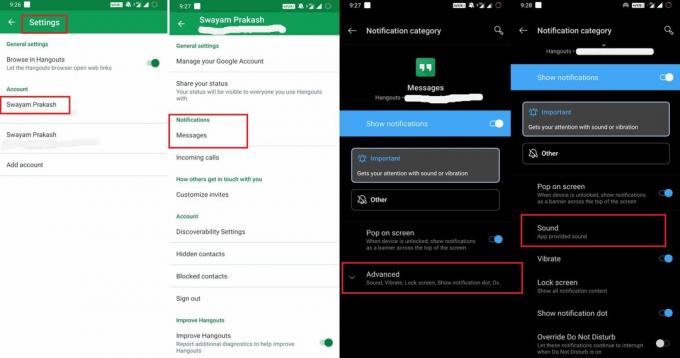
- tapnite Napredna
- Sada dodirnite Zvuk i odaberite bilo koji zvuk po vašem izboru, osim zadanog dostupnog zvuka.
Rješavanje problema s Buggy kamerom
Evo rješenja koja će sasvim ispravno popraviti kamera se pokreće problem.
- Omogućiti GPU visokih performansi u svojoj grafičkoj kartici Nvidia pod 3D postavke odabirom Chromea.
- Ići Upravitelj uređaja > Instalirajte najnovija ažuriranja upravljačkih programa na stock video upravljačke programe
- Pokušajte upotrijebiti proširenje Google Hangouts na drugom pregledniku.
Kako riješiti problem sa zvukom
Prvo provjerite vezu mikrofona i zvuka. Ići Upravljačka ploča > Ispod Hardver i zvukovi, provjerite je li audio uređaj povezan ili nije. Pokušajte ga postaviti na zadani.
Kabel slušalica je možda neispravan. Pokušajte s nekim zamjenskim setom slušalica. Pogledajte, ako je zvuk sada čist.
Problem sa zvukom može se dogoditi ako je preglednik zastario. Dakle, provjerite ima li dostupnih ažuriranja softvera u pregledniku. Chrome obično instalira svoje najnovije verzije automatski.
Popravite zeleni zaslon
Da biste riješili ovaj uobičajeni problem s Hanoutsom, morate onemogućiti značajku hardverskog ubrzanja u pregledniku Chrome.
- Pokrenite preglednik Chrome
- Idite na Postavke putem okomitog gumba s tri točke
- Pomaknite se do Napredna
- Na lijevoj ploči kliknite na Sustav

- Pod Sustavom postoji opcija Koristite hardversko ubrzanje tamo gdje je dostupno.
- Dodirnite prekidač da ga zasivite, znači onemogućiti.
Očistite predmemoriju
Pogledajmo kako očistiti predmemoriju u pregledniku Chrome.
- Otvorite preglednik
- Klikni na okomiti gumb s 3 točke
- Pomaknite se prema dolje Više alata > kliknite Obriši podatke pregledavanja
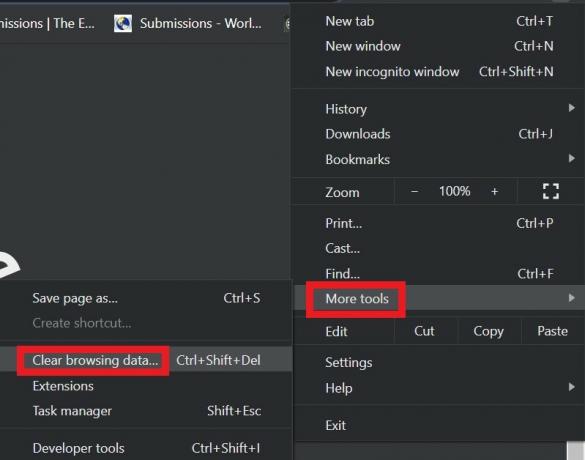
- Zatim odaberite vremenski raspon do kojeg želite obrisati podatke pregledavanja.
- Obavezno kliknite potvrdne okvire.
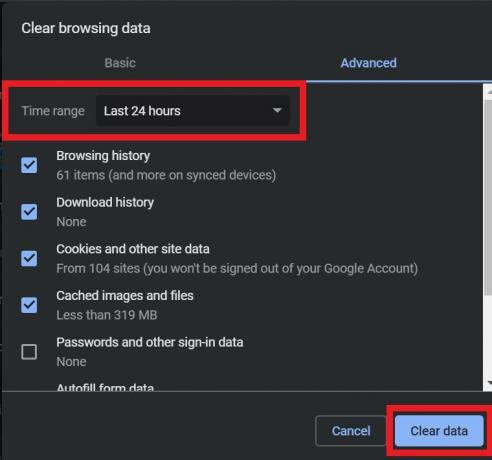
- Klik Obriši podatke.
- Zatvorite preglednik i ponovo ga pokrenite.
Dakle, to je to, momci. Sve se radilo na rješavanju problema Google Hangouts koji se često javlja. Ako se suočite s bilo kojim od gore navedenih problema, sada znate kako se nositi s tim. Dakle, temeljito pregledajte vodič i dobro ga iskoristite.
Možda ti se također svidi,
- Što su USB blokatori podataka.? Gdje ih dobiti
- Preuzmite OnePlus 8 Pro pozadinske pozadine
Swayam je profesionalni tehnološki bloger s magistarskim studijama računalnih aplikacija i također ima iskustva s razvojem Androida. Izuzetni je poklonik Stock Android OS-a. Osim tehnoloških blogova, voli igre, putovanja i sviranje / podučavanje gitare.



![Preuzmite i instalirajte AOSP Android 10 za Prestigio Wize U3 [GSI Treble]](/f/e0d65672057ca1cd31dda04c962ccbea.jpg?width=288&height=384)